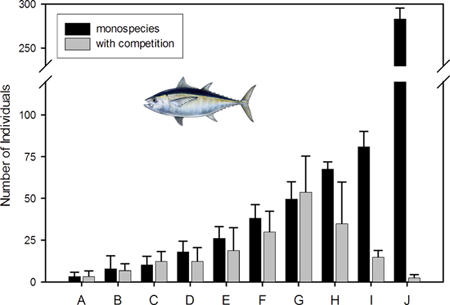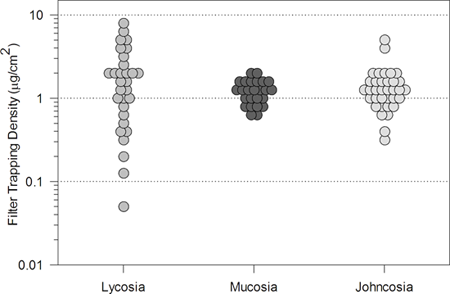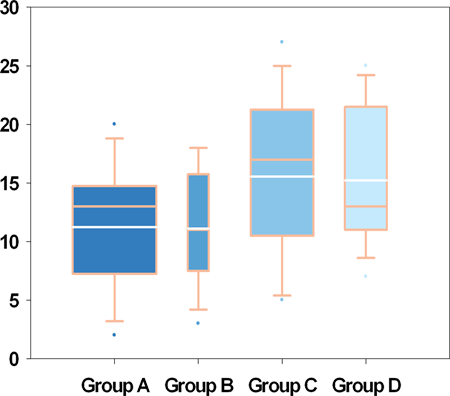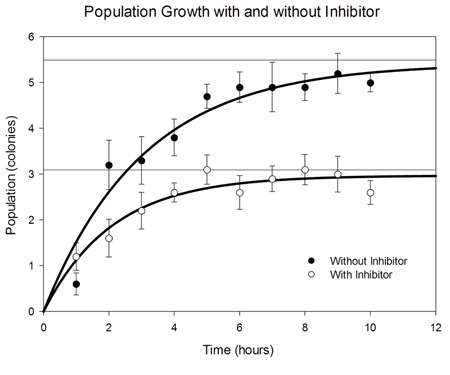1.4.1 2D 直交座標グラフ
以下の図は、SigmaPlot で作成できる 2D 直交座標グラフ (2D Cartesian graph) の事例を示したものです。
このエラーバー付きグループ化棒グラフの事例には以下の設定内容が含まれています:
- 軸の中断後の目盛り間隔に異なる値を設定
- Y 軸の全長の 75% の位置で軸を中断
- エラーバーにワークシート列のデータを使用
- 棒の塗潰し色にワークシート列で指定したパターンを使用
- X 軸の目盛りラベルにワークシート列のテキストを使用
- グループ化棒グラフの棒とグループの幅を指定
- 凡例シンボルとテキストラベル
- ペイントプログラムからカットしたイメージアートを Windows クリップボードを経由してページ内にペースト
図 1.2 2D 直交座標グラフの例
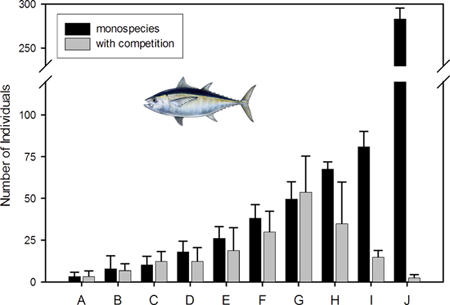 |
この多重散布図 (multiple scatter plot) の事例には、以下の設定内容が含まれています:
- Y 軸に常用対数スケールを指定し、主目盛と副目盛を追加
- シンボルのサイズをカスタマイズし、変数毎に変化するアーストーン・カラースキームを使用
図 1.3 多重散布図の例
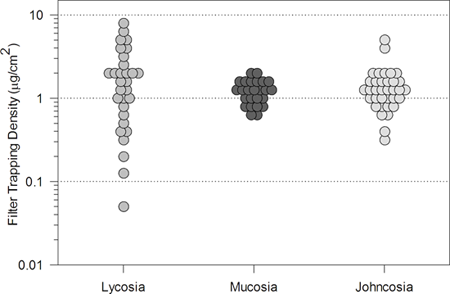 |
この箱ヒゲ図 (box plot) の事例には、以下の設定内容が含まれています:
- ボックスの幅で別変数の大きさを表現
- 目盛りの向きを指定
- X 軸目盛りラベルにカテゴリ軸スケールを使用
- Tukey ボックスプロットに平均値線を追加
- 塗潰し色のカスタマイズ
このエラーバー付きライン散布図 (line and scatter plot with error bars) の事例には、以下の設定内容が含まれています:
- データポイントの列を平均した散布図に、データの標準偏差を算出した Y エラーバーを追加
- 上部の X 軸の目盛りを非表示に設定
- Y 軸に線形軸スケールを設定
- 左側の Y 軸にタイトルを設定
- 左側の Y 軸に主目盛を設定
- 主目盛ラベルに数値を指定
- X 軸に線形軸スケールを設定
- 下部の X 軸にタイトルを設定
- 右側の Y 軸の目盛りを非表示に設定
- 自動生成される凡例を使用
- 基準線 (reference line) を追加